Содержание материала
- Главное окно поиска
- Видео
- Командная строка
- Как найти файлы по дате создания
- Как использовать фильтры для поиска
- Поиск данных по размеру
- С применением специального поискового интерфейса
- Решение проблем с работой поиска
- Справка
Главное окно поиска
- Открытие пустого окна поиска производится одновременным нажатием двух клавиши — WIN+F.

- Отметим, поиск файлов посредством «Главного меню поиска» потерял свою актуальность после появления Windows Vista, когда меню «Пуск» обзавелось аналогичными функциями. Однако, «Главное меню поиска» будет полезно пользователю windows намеренному использовать встроенные фильтры поиска.

Видео
Командная строка
Используйте диалоговое окно «Выполнить». Чтобы открыть его, нажмите клавиши Win + R на клавиатуре. Затем впишите cmd и кликните по «Ок»:
- Разрешите инструменту вносить изменения на компьютере, щелкнув мышкой по «Да».
- Вставьте cd и кликните по Enter. Активация этой команды необходима, чтобы текущий каталог стал корнем диска.

- Теперь добавьте команду dir /s /a file, где вместо «file» впишите полное название. Здесь «dir» означает вывод списка файлов в текущем каталоге, «/s» – проверку всех подкаталогов, «/a» – показ всех файлов, включая скрытые и системные. Нажмите Enter.
Почитать Как снизить высокую загрузку процессора в Windows 10

Кроме того, в начало или в конец имени можно добавить символ звездочки (*). Он используется приложениями командной строки в качестве подстановочного знака. Указывает, что при поиске будут найдены все имена файлов, содержащие искомый термин.
Как найти файлы по дате создания
Если вы не знаете, как называется искомый документ, но примерно помните дату его создание и место расположения, то можно выполнить поиск файла по дате создания.
Для этого откройте папку (диск или компьютер) и установите курсор в поисковую строку в правом верхнем углу экрана. После этого в верхней части окна появится новая вкладка под названием «Поиск».

На вкладке «Поиск» нужно нажать на кнопку «Дата изменения» и выбрать один из предложенных вариантов. Среди стандартный вариантов есть: сегодня, вчера, на этой неделе, на прошлой неделе, в прошлом месяце, в этом году, в прошлом году.

После выбора одной из этих дат система выполнит поиск файлов в указанном временном диапазоне. При этом в поисковой строке появится команда «дата изменения», которая будет указывать на используемый временной отрезок.

Если вы хотите указать конкретную дату или другой отрезок времени, то вы можете кликнуть по текущему значения справа от команды «дата изменения» в поисковой строке и с помощью календаря выбрать нужное время. Для указания отрезка времени нужно зажать клавишу Shift кликнуть сначала по первой дате, а потом по последней.

Команду «дата изменения» можно дополнить поиском по названию файла. Это позволит найти файлы с определенным названием и датой изменения. Для этого после команды «дата изменения» поставьте пробел и введите название файла.

Используя комбинацию названия и даты, можно легко находить документы за определенный период.
Как использовать фильтры для поиска
В любой версии Виндовс предусмотрена фильтрация, позволяющая системе искать точнее. Организация поисковых работ в XP в виде помощника позволяла получать подсказки, тогда как в последующих вариациях Windows интерфейс выглядит иначе, что может запутать юзеров, ищущих компьютерные файлы. Фильтрация поиска осталась, причём возможности сортировки расширились, но если вам нужно искать среди любых элементов, применять фильтры не нужно.
При наличии же определённых сведений целесообразно выбрать соответствующий фильтр. В Виндовс 10 легко применить опцию нажатием кнопки поиска, после чего уточнить, по каким критериям следует искать – по дате, типу, размеру или прочим характеристикам. Возможность фильтрации доступна также при использовании поиска в меню «Пуск» и проводника.
Поиск данных по размеру
Зная примерный размер данных, пользователь сможет быстро отыскать их, воспользовавшись функционалом «Поиск по размеру». Для сортировки и сужения выдачи поиска достаточно нажать по кнопке «Размер» и указать необходимые пределы размера файла.

С применением специального поискового интерфейса
Среди способов, которыми осуществляется поиск в системе Виндовс, есть ещё один, позволяющий искать, запустив специальный интерфейс. К нему пользователи прибегают не слишком часто, поскольку есть более удобные методы, такие как использование «Пуск», штатного проводника Виндовс или стороннего файлового менеджера.
Рассмотрим, как найти файл на компьютере в Windows 7:
- используем сочетание клавиш Win+F, чтобы открыть окно;
- в строке прописываем запрос, после чего система выдаст результаты.

При необходимости, осуществляя поиск, можно использовать возможность фильтрации объектов.
Решение проблем с работой поиска
Некоторые пользователи при попытке задействовать встроенные в ОС функции сталкиваются с проблемами поиска файлов, и дело даже не в том, что необходимый файл не обнаруживается, а в том, что сам поиск не работает. В разных Windows на это влияют определенные причины, требующие обнаружения и исправления, чтобы инструмент снова заработал и не пришлось обращаться к стороннему ПО.
Справка
Если после прочтения статьи у вас возникли вопросы относительно поиска файлов, то вы можете найти на них ответы в специально созданном справочном разделе операционной системы. Справочное меню откроется после нажатия клавиши F1. Для получения информации относительно поиска файлов введите поисковый запрос — «поиск». Таким образом, вы найдете все разделы справки Windows кающиеся поиска файлов.
Таким образом, вы найдете все разделы справки Windows кающиеся поиска файлов.
Теги
Страны, регионы, города
Время на прочтение
1 мин
Количество просмотров 116K
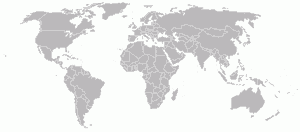
Хочу поделиться базой стран, регионов и городов на русском языке. Возможно, кому-то пригодиться в своих проектах. В базе 106 стран, 922 региона и 10969 городов!
Если кто не понял о чем речь, то вспомните, например, как на ВКонтакте указывается город: выбирается страна -> подгружается список регионов -> выбирается регион -> подгружается список городов
Скачать базу можно в трех форматах:
1. CSV: csv.zip
2. MySQL: sql.zip
3. XML: xml.zip
Ох, чуть не забыл! На мысль выложить базу меня навел пост об ExtJS, где так же можно утянуть другую версию базы стран, регионов, городов.
Надеюсь, что помог 🙂 (UPD0: по рейтингу поста вижу что многим помог 🙂
UPD: Ссылка на CSV обновлена! Залит правильный архив, с разделенными странами, городами и регионами (1-е строки в каждом файле являются описаниями)
UPD2: Добавлена ссылка на XML-версию 😉
FTP — это один из старейших протоколов для передачи файлов по сети, который появился ещё в 1971 году, более чем за 20 лет до HTTP (протокола, который используется для загрузки веб-страниц и файлов в популярных браузерах).
В настоящий момент FTP чаще всего применяется для двух типов задач:
1. Для доступа к удаленным хостам, на которых хранятся файлы сайтов (скрипты, html-страницы, картинки и т.д.).
2. Для предоставления доступа к каким-либо файлам, предназначенным для узкого круга людей (в этом случае для скачивания нередко бывает необходим пароль), а также к контенту, индексирование которого поисковыми системами по каким-либо причинам нежелательно (в частности, из-за нарушения авторских прав).
Например, FTP-сервер университета, на котором преподаватели и старосты групп выкладывают учебные материалы или FTP-сервер регионального интернет-провайдера, с которого абоненты могут скачивать “пиратские” фильмы.
А ещё бывают публичные FTP-сервера, на которые выкладывают “всё подряд”: фильмы, музыку, книги, программы, офисные документы и прочие файлы самых разных форматов и содержания.
Информацию на них нельзя найти с помощью Google и “Яндекс”. Для этого потребуются специальные сервисы. Например:
Mamont (mmnt.ru) — позиционирует себя как FTP-поисковик с самым большим числом проиндексированных файлов (4 миллиарда 452 миллиона 881 тысяча 154).
При использовании этого сервиса не забудьте переключить режим “Поиск в интернете” на режим “Поиск файлов”.
Napalm FTP Indexer (searchftps.net) — проиндексированных файлов у него намного меньше (380 миллионов 735 тысяч 924), но зато сервис оперативно удаляет из выдачи всё “старье”, ссылки на которое стали неактивны (в отличие от mmnt.ru)
Krasfs (krasfs.ru) — поисковик по FTP и торрентам. Количество проиндексированных файлов не указано, но судя по числу результатов по разным запросам, оно намного меньше, чем у первых двух сервисов.
Например. Запрос: “Иванов”. Mamont — 9 тысяч 665, Napalm FTP Indexer — 1175, Krasfs — 12 файлов.
Список актуальных FTP-поисковиков постоянно меняется. Многие из когда-то успешно выполнявших свою задачу резко перестают работать (как это случилось с FileWatcher или FileMare), но в тоже время регулярно появляются новые (и часто быстро исчезают).
А теперь давайте посмотрим, что интересного можно попробовать найти на публичных FTP-серверах.
1. Музыка, книги и фильмы
Поисковиком Mamont проиндексировано:
26 миллионов 883 тысячи mp3-файлов.
2 миллиона 256 тысяч avi-файлов
454 тысячи mov-файлов
214 тысяч epub-файлов
247 тысяч fb2-файлов
На публичных FTP-серверах лежит просто море развлекательного контента, но большую его часть можно найти и скачать на обычных http-сайтах.
В чем же преимущества использования публичных FTP-серверов?
Во-первых, это возможность скачивать файлы не по одному, а сразу огромными тематическими архивами, в которых есть сразу несколько сотен или тысяч песен, книг или фильмов. И делать это со скоростью гораздо большей чем при скачивании с торрентов.
Во-вторых, это возможность найти редкие файлы, которые не нашлись с помощью обычного поисковика.
Например, неофициальные аудиоверсии литературных произведений или редкие песни ныне малоизвестных артистов.
Также на FTP-серверах можно встретить файлы, которые удалены с http-сайтов в связи с обращением правообладателей. Например, недавно вышедшие книги популярных авторов, вышедшие в крупнейших российских издательствах.
Перед тем как скачивать что либо с публичных FTP-серверов следует проверить, не защищен ли файл авторским правом.
И если защищен, то ни в коем случае не выкладывать на свои сайты/в профили в соцсетях и не распространять его каким-либо еще образом.
2. Базы данных
Публичные сервера полны различными текстовыми файлами, электронными таблицами и базами данных, в которых есть какие-либо персональные или другие ценные данные.
Например, по запросу “база мобильных” Napalm FTP Indexer нашел базу с телефонными номерами, адресами и почтовыми индексами десятков тысяч жителей Украины.
Вариантов запросов, по которым можно попытаться найти базы с персональным данными тысячи — “baza_nomerov”, “nomera_baza”, “telephony”, “telephony_moskva” и т.д.
Несколько советов для успешного поиска во всех категориях
Набирать предполагаемые названия файлов минимум тремя способами — транслитом, по-русски и по английски. Например:
“yabloko”, “яблоко” и “apple”.
Также пробовать французский, испанский, немецкий и другие языки, а также пробовать предугадать ошибки (“eblako”, “йаблоко” и “aple”).
Помнить о том, что когда люди называют файлы, то часто впадают в измененное состояние сознания и полностью отключают рациональное мышление. Порой какой-то важный файл находится только при 20-м переборе варианта предполагаемого названия (“ааааpppllleee”).
Если результатов по какому-то запросу слишком много, то для уточнения можно добавить название расширения файла (txt или xls).
Помнить о том, что новые файлы выкладываются появляются каждый день (и часто очень быстро исчезают). Если вам нужен какая-то конкретный файл то проверять не “мелькнул” ли он на каком-нибудь публичном FTP-сервере стоит раз в несколько дней.
3. Материалы для учебы и готовые студенческие работы
По названию вуза, кафедры, предмета, номеру группы или фамилии преподавателя можно найти готовые лабораторные работы, рефераты, доклады, дипломы, ответы на билеты и прочие полезные файлы.
А если очень-очень-очень повезет, то можно найти целый архив какого-нибудь выпускника вашей специальности, в котором будут лежать все его учебные материалы.
4. Сведения об определенном человеке
Поисковики по публичным FTP-серверам — отличный дополнительный инструмент при сборе информации о человеке. Чьи-то личные данные там можно найти, если искать:
- файлы по фамилии или полному ФИО;
- файлы по названию школу, вуза или суза;
- файлы по названиям организаций (мест работы);
- файлы по названию места проживания (населенного пункта или района города).
Работа эта долгая и кропотливая, но порой может стать неожиданно эффективной и завершиться нахождением полных паспортных данных вместе с актуальным домашним адресом.
Как скачивать файлы по FTP?
Если нужно скачать один файл, то надо просто скопировать ссылку на него из результатов поиска в адресную строку браузера.
А вот если нужно скачать сразу целую папку с файлами или несколько папок, то удобнее воспользоваться FTP-клиентом.
Я уже много лет пользуюсь бесплатным FileZilla, еще был период перехода на CyberDuck и он мне тоже нравился. Но для простого скачивания файлов и папок подойдет — любой FTP-клиент.
Короткая инструкция для FileZilla:
Копируем номер сервера из ссылки в поле “Хост”
Например, если ссылки ftp://78.139.97.87/Detaym/Detskie_pesni/ то номер хоста будет — 78.139.97.87
Оставляем пустым поля “Имя пользователя” и “Пароль”
Нажимаем на кнопку “Быстрое соединение”.
В панели слева выбираем папку, в которую хотим скачать нужные файлы (например, “Загрузки” или “Документы”).
Перетаскиваем в нее значки папок с интересным нам контентом из правой части в левую часть.
Ждем завершения загрузки (и только после этого закрываем FTP-клиент).
“МОЯ СЕМЬЯ”
Как искать метрические книги
Документы Архивного фонда Москвы являются важным источником информации. В первую
очередь, это метрические книги
православных церквей Москвы и Московской губернии (аналоги современных
регистрационных книг в Отделах ЗАГС). В них
содержатся актовые записи о рождениях, браках и смертях с конца 18 века до 1917
года, ведь в этот период церкви
выполняли и функции современных Отделов ЗАГС – регистрировали рождения, венчания и
отпевания.
-
1
Установить место рождения человека или церковь, где крестили
Первое, что нужно сделать, это
определиться, метрические книги какой
именно церкви следует смотреть. Для этого
необходимо по своим семейным документам, воспоминаниям родственников
установить место рождения искомого человека
до
1917
года или церковь, где его крестили. Для Москвы – это название
улицы,
благодаря чему можно установить находящиеся рядом
церкви, для Московской губернии – название
деревни или села, а также
уезда (аналог современного района в области), где
этот населенный пункт находился. -
2
Определить церковь
Далее для поиска по г. Москве можно уже смотреть старую
карту Москвы до 1917 года, где рядом с улицами указаны церкви.
Для определения церкви, к приходу которой относилась требующаяся деревня
Московской губернии, можно обратиться к указателю
приходов. -
3
Найти нужный фонд
После того как церковь определена, начинается работа непосредственно с
архивными фондами (комплексы документов одного
учреждения или по одной тематике). Чтобы найти необходимую метрическую
книгу, следует изучить описи (перечни
имеющихся в
каждом фонде документов) нескольких
фондов. До 1917 года метрические книги
велись в двух экземплярах – приходской
(хранился в самой церкви) и консисторский
(сдавался в Московскую духовную
консисторию). Поэтому церковные метрические
книги могли сохраниться в составе разных фондов.-
Метрические книги московских
храмов
следует искать как по фондам церквей
сороков г. Москвы – фф.2121-2126
(Москва в
церковном отношении делилась на сорока, а внутри них на благочиния),
так
и по фонду Московской духовной
консистории (ф.203) -
Сельские церкви следует искать как
в
фондах церквей соответствующих
уездов Московской губернии, так и в фонде Московской духовной
консистории. -
Фонд Московской духовной
консистории
очень объемный. Но в нем имеются
описи, в которых содержатся только метрические
книги – как по Москве, так и по Московской губернии. Именно эти
описи и
следует просматривать. При отсутствии в данных
описях метрических книг, возможен просмотр других описей.
Найти требующийся фонд возможно в путеводителе по фондам – размещен на
сайте
в разделе «Фонды», подраздел «Путеводители»
(выпуск 5).Обратите внимание! В фонде
Московской духовной консистории могут включать метрические книги
нескольких церквей. -
Метрические книги московских
-
4
Проверьте их наличие на сайте
После отбора требующихся метрических книг, то есть, установление шифров
дел,
в которых они содержатся (номер фонда,
описи, дела) необходимо проверить их наличие на сайте. Затем начинать
просмотр (в случае отсутствия можно посетить
читальный зал).Перейти к
поискуили воспользуйтесь поиском от Яндекса
Как найти родственников, награжденных медалью “ЗА ОБОРОНУ МОСКВЫ”
Найти сведения о своих предках, которые были награждены медалью “За оборону Москвы”, можно в виртуальном музее “Москва – с заботой об истории”. Все эти люди отличились при строительстве оборонительных сооружений на подступах к столице во время Битвы за Москву. Список дополнен краткой биографией с указанием года рождения, национальности, должности на тот момент и описанием подвига.
Открытие баз других городов
Для выбора баз данных других городов 2ГИС, установленных на компьютере, щелкните Основное меню → Открыть другой город и выберите из открывшегося списка нужный город. Если база данных какого-то города не была найдена автоматически, можно добавить базу вручную, нажав кнопку Открыть из файла.

Для вызова Основного меню щелкните по иконке в верхнем левом углу программы.
Рекомендуем ежемесячно обновлять базы данных городов. Установить обновления можно через Центр обновлений 2ГИС.
Другие страницы раздела:
- Горячие клавиши
- Использование ленты
- Поиск
- Печать
- Использование карты
- Инструменты карты
- Работа с результатами поиска
